• Abgelegt bei: SD-Kartenlösungen • Bewährte Lösungen
Das Festhalten von Momenten in Form von Bildern ist in jeder Kultur zur Tradition geworden. Egal, welche Art von Abend es ist, Sie werden sehen, wie jeder um Sie herum Erinnerungen in Form von Bildern festhält. Sie müssen nicht mehr überall Kameras mitnehmen, denn jedes Smartphone hat jetzt eine Kamera. Sie können Fotos machen und sie auf Ihrem Smartphone speichern.
Es kommt häufig vor, dass man Bilder von einem Telefon oder Computer auf eine SD-Karte übertragen möchte. Eine ähnliche Frage, nämlich "Wie verschiebt man Bilder vom Telefon auf die SD-Karte", hat unsere Aufmerksamkeit erregt. Machen Sie sich bereit, denn wir stellen Ihnen die einfachen Schritte vor, mit denen Sie Ihre Bilder auf die SD-Karte verschieben können. Lassen Sie uns loslegen!
Teil 1: Wie verschiebt man Fotos auf die SD-Karte eines Android-Handys?
Lösung 1: Fotos vom internen Speicher auf die SD-Karte übertragen
Bei Android-Telefonen ist die Übertragung von Fotos vom internen Speicher auf eine SD-Karte so einfach wie das Übertragen von Bildern von einem Ordner in einen anderen. Sie können Daten wie Bilder, etc. auswählen und sie dann auf eine SD-Karte verschieben. Dieser Abschnitt des Artikels beantwortet Ihre Frage, wie Sie Bilder auf eine SD-Karte übertragen können. Gehen wir also die Schritte durch, die Sie befolgen müssen, um Fotos auf die SD-Karte zu übertragen.
1. Als Erstes müssen Sie Ihre SD-Karte mit Ihrem Telefon verbinden.
2. Vergewissern Sie sich, dass Ihr Telefon Ihre SD-Karte erkennt und dass auf der SD-Karte genügend freier Speicherplatz für die Übertragung von Bildern vorhanden ist.
3. Gehen Sie in das Menü Ihres Telefons und wählen Sie "Meine Dateien" oder "Dateimanager". Es werden verschiedene Kategorien auf Ihrem Bildschirm geöffnet.
4. Klicken Sie nun auf die Option "Interner Speicher".
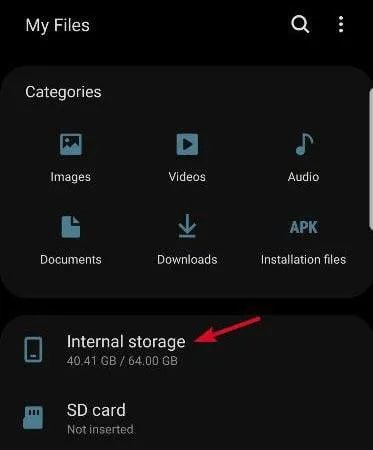
5. Klicken Sie dann auf die DCIM Option.
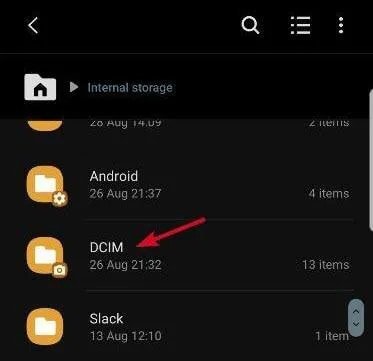
6. Suchen Sie unter den verfügbaren Optionen die "Kamera" Option und drücken Sie lange darauf.
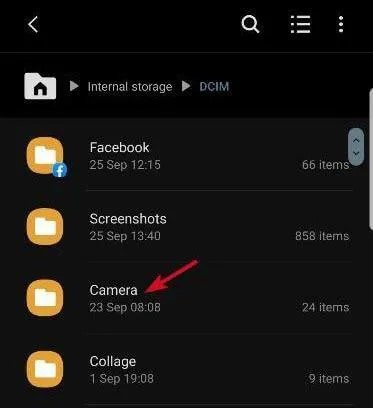
7. Klicken Sie auf die "Menü" Option, die durch drei vertikale Punkte in der oberen rechten Ecke dargestellt wird.
8. Wählen Sie die "Bearbeiten" Option.
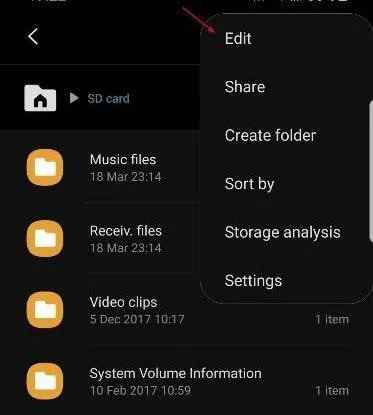
9. Klicken Sie auf die "Verschieben" Option.
10. Gehen Sie nun zurück zu "Meine Dateien" und klicken Sie auf die Option "SD-Karte".
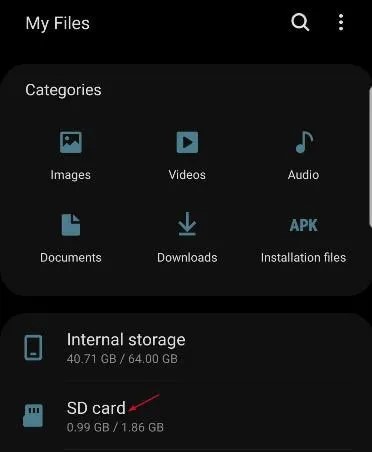
11. Klicken Sie auf die "DCIM" Option und wenn Ihre SD-Karte nicht über eine solche verfügt, erstellen Sie eine.
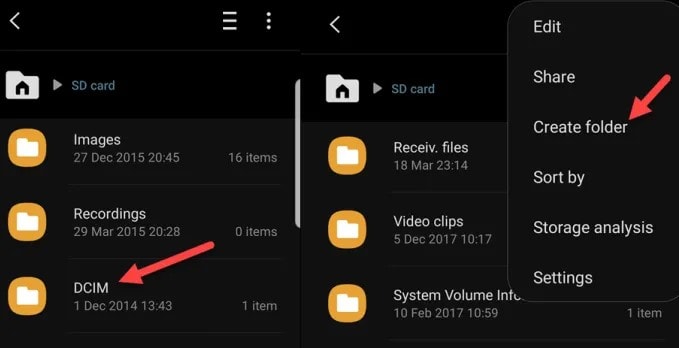
12. Nachdem Sie Schritt 11 abgeschlossen haben, klicken Sie auf DCIM und wählen Sie die "Fertig" Option. Ihre Bilder werden auf eine SD-Karte verschoben.
Wenn Sie die oben genannten Schritte befolgen, können Sie problemlos Bilder vom internen Speicher Ihres Android auf eine SD-Karte verschieben. Darüber hinaus können Sie in den Kameraeinstellungen auch die SD-Karte als Speicherort auswählen. In diesem Fall werden die Fotos automatisch auf einer SD-Karte gespeichert. Diese Methode wird Ihnen helfen, die Verwirrung zu beseitigen, die das Verschieben von Bildern auf eine SD-Karte unter Android verursacht.
Teil 2: Wie verschiebt man Dateien mit dem Computer auf die SD-Karte?
Lösung 1: Übertragen Sie die Bilder, indem Sie den SD-Kartenleser anschließen
Um die Bilder vom Computer auf die SD-Karte zu übertragen, benötigen Sie einen SD-Kartenleser. Auf diese Weise verbinden Sie Ihre SD-Karte mit dem Computer, denn der Computer kann die SD-Karte nicht direkt mit ihm verbinden. Die folgenden Schritte werden Ihnen helfen, wenn Sie nicht wissen, wie Sie Bilder auf die SD-Karte übertragen können. Schauen wir uns also an, was diese Schritte sind.
1. Legen Sie zunächst Ihre SD-Karte in das Kartenlesegerät ein.
2. Verbinden Sie nun diese SD-Karte mit Ihrem Computer. Der Computer erkennt die SD-Karte im Handumdrehen. Vergewissern Sie sich, dass Ihre SD-Karte über genügend freien Speicherplatz verfügt, um die Bilder darauf zu verschieben.
3. Nachdem Sie die SD-Karte angeschlossen haben, klicken Sie auf die Option "Dieser PC".
4. Klicken Sie unter den verfügbaren Optionen auf die "Bilder" Option.
5. Falls sich Ihre Bilder in einem anderen Ordner befinden, wählen Sie den betreffenden Ordner aus, z.B. den lokalen Datenträger C.
6. Wählen Sie nun alle Bilder aus, die Sie übertragen möchten. Sie können aber auch zunächst den gesamten Ordner auswählen.
7. Klicken Sie nun mit der rechten Maustaste und wählen Sie die Ausschneiden Option und gehen Sie zur SD-Karte.
8. Wählen Sie auf der SD-Karte den gewünschten Speicherort und klicken Sie mit der rechten Maustaste.
9. Klicken Sie unter den verfügbaren Optionen auf die Einfügen Option. Der Verschiebevorgang beginnt und im Handumdrehen werden Ihre Bilder übertragen.
Mit dem oben beschriebenen Verfahren können Sie Ihre Bilder vom Computer auf die SD-Karte übertragen. Wenn Sie die Fotos auch auf dem Computer behalten möchten, dann fügen Sie die Bilder per "Kopieren-Einfügen" anstelle von "Ausschneiden-Einfügen" ein. Um die Verwirrung über das Verschieben von Bildern auf eine SD-Karte zu beseitigen, befolgen Sie die obigen praktikablen und effizienten Schritte.
Teil 3: Wie kann man verlorene/gelöschte Bilder von der SD-Karte wiederherstellen?
Bilder sind eine Quelle der Freude, denn sie halten die Erinnerungen in Ihrem Gedächtnis frisch. Das Betrachten alter Bilder bringt Sie zurück in frühere Zeiten. Manchmal verlieren Menschen ihre wichtigen Bilder versehentlich oder aufgrund eines Virus. Ist das nicht entsetzlich? Normalerweise geben die Menschen in dieser Situation auf und denken, dass es keinen Ausweg aus diesem Dilemma gibt, aber so müssen Sie nicht sein.
Wir kümmern uns um Sie und stellen Ihnen eine wunderbare Software vor, nämlich die Wondershare Recoverit Photo Recovery Software. Mit dieser Software können Sie Ihre wichtigen Bilder auf einer SD-Karte wiederherstellen. Schauen wir uns also die Details und Schritte dieser fantastischen Software an, die uns helfen wird, unsere wertvollen Daten wiederherzustellen.
Schritt 1: Herunterladen der Software
Um von dieser Software zu profitieren, müssen Sie sie herunterladen und auf Ihrem Computer installieren.
Schritt 2: Anschließen der SD-Karte
Nachdem Sie die Software heruntergeladen haben, legen Sie Ihre SD-Karte in den Kartenleser ein und verbinden Sie sie mit dem Computer.
Schritt 3: Auswählen der SD-Karte
Sobald die SD-Karte angeschlossen ist, wählen Sie das Gerät als Zielort für den Prozess aus und klicken Sie auf die "Start" Schaltfläche. Sie startet den Scan auf der SD-Karte.

Schritt 4: Scannen der SD-Karte
Nachdem Sie den Scan gestartet haben, können Sie mit dem Scannen beginnen. Das Scannen der SD-Karte wird einige Zeit dauern.
Schritt 5: Wiederherstellen von Bildern
Wählen Sie nach Abschluss des Scanvorgangs die Bilder aus, die Sie wiederherstellen möchten und klicken Sie dann auf "Wiederherstellen". Ihre Fotos werden auf Ihrer SD-Karte wiederhergestellt.

Wenn Sie die oben genannten einfachen, effizienten und praktikablen Schritte befolgen, werden Sie Ihre Bilder im Handumdrehen zurückerhalten. Keine Sorge, es gibt einen Weg, Ihre wertvollen Erinnerungen zurückzubekommen.
Fazit
Wenn Sie Ihre Bilder auf eine SD-Karte übertragen möchten und sich nicht sicher sind, wie man Fotos auf eine SD-Karte verschiebt, dann machen Sie sich keine Sorgen. Der Vorgang ist einfach und Sie können Bilder sowohl über Android als auch über den Computer übertragen. Alles, was Sie tun müssen, ist, Bilder vom internen Speicher auf eine SD-Karte zu verschieben. Und wenn Sie Ihre Bilder von einer SD-Karte verloren haben, hilft Ihnen die Wondershare Recoverit Photo Recovery Software, Ihre Bilder im Handumdrehen wiederherzustellen.
Leute fragen auch
-
Wie kann ich Bilder und Musik auf meine SD-Karte verschieben?
Markieren Sie die Daten, die Sie verschieben möchten und wählen Sie dann die Option "Verschieben". Wählen Sie dann die SD-Karte aus und wählen Sie den gewünschten Speicherort. Tippen und klicken Sie schließlich auf die Option "Hierher verschieben". -
Warum lassen sich meine Dateien nicht auf meine SD-Karte verschieben?
Es kann sein, dass Ihre Dateien aufgrund von Viren oder Malware nicht auf eine SD-Karte übertragen werden können. Auch eine beschädigte SD-Karte kann der Grund für das Problem sein. Sie können die SD-Karte scannen, um das Problem zu beheben. -
Wie kann ich die Berechtigungen auf meiner SD-Karte ändern?
Um die Berechtigung für Ihre SD-Karte zu erteilen, klicken Sie auf Ihrem Smartphone auf Einstellungen. Gehen Sie zu Apps und wählen Sie die Option "Berechtigung" und klicken Sie auf "Aktivieren". -
Warum kann ich keine Bilder auf meiner SD-Karte speichern?
Es kann sein, dass Ihre SD-Karte Ihre Bilder nicht auf der SD-Karte speichert, weil der Speicherplatz knapp ist. Eine beschädigte SD-Karte und Malware können ebenfalls der Grund sein.



Classen Becker
chief Editor